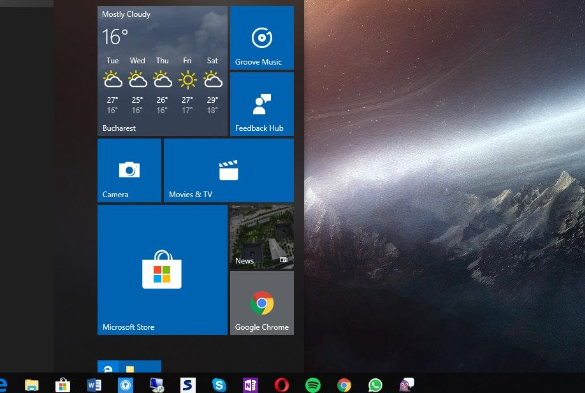Win10家庭版怎么访问域文件?Win10家庭版访问域文件的方法
很多小伙伴还不了解Win10家庭版怎么访问域文件,所以下面小编就带来了Win10家庭版访问域文件的方法,有需要的小伙伴赶紧来看一下吧。
Win10家庭版怎么访问域文件?Win10家庭版访问域文件的方法
1、首先用鼠标右键单击无法正常访问的文件夹、文件或者磁盘,此时将会弹出"文件夹选项"的小窗口。
2、然后在其中定位到"安全"选卡,点击下方的高级选项按钮,让界面切换至新页,点击“更改”选项。
3、紧接着来到"选择用户或组"的窗口,点击左下角的高级按钮,再在新弹出的窗口中点按立即查找按钮。
4、接着在随后弹出的列表中确认选中当前所使用的账户,或是直接点击超级管理员账户。
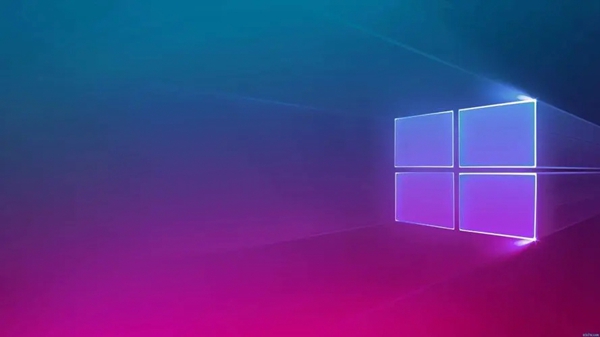
Ps:如果你平时并不习惯以Administrator账户登录的话,那么只需找到与你的登录用户名相关的内容,并添加上(EveryOne)
5、返回之前的文件夹属性窗口后,就可以发现刚才选择的超级管理员账户已经被成功添加进来了。
6、点击"编辑"并为这个账号设定完全控制的权限,最后,点击确定保存修改即可。